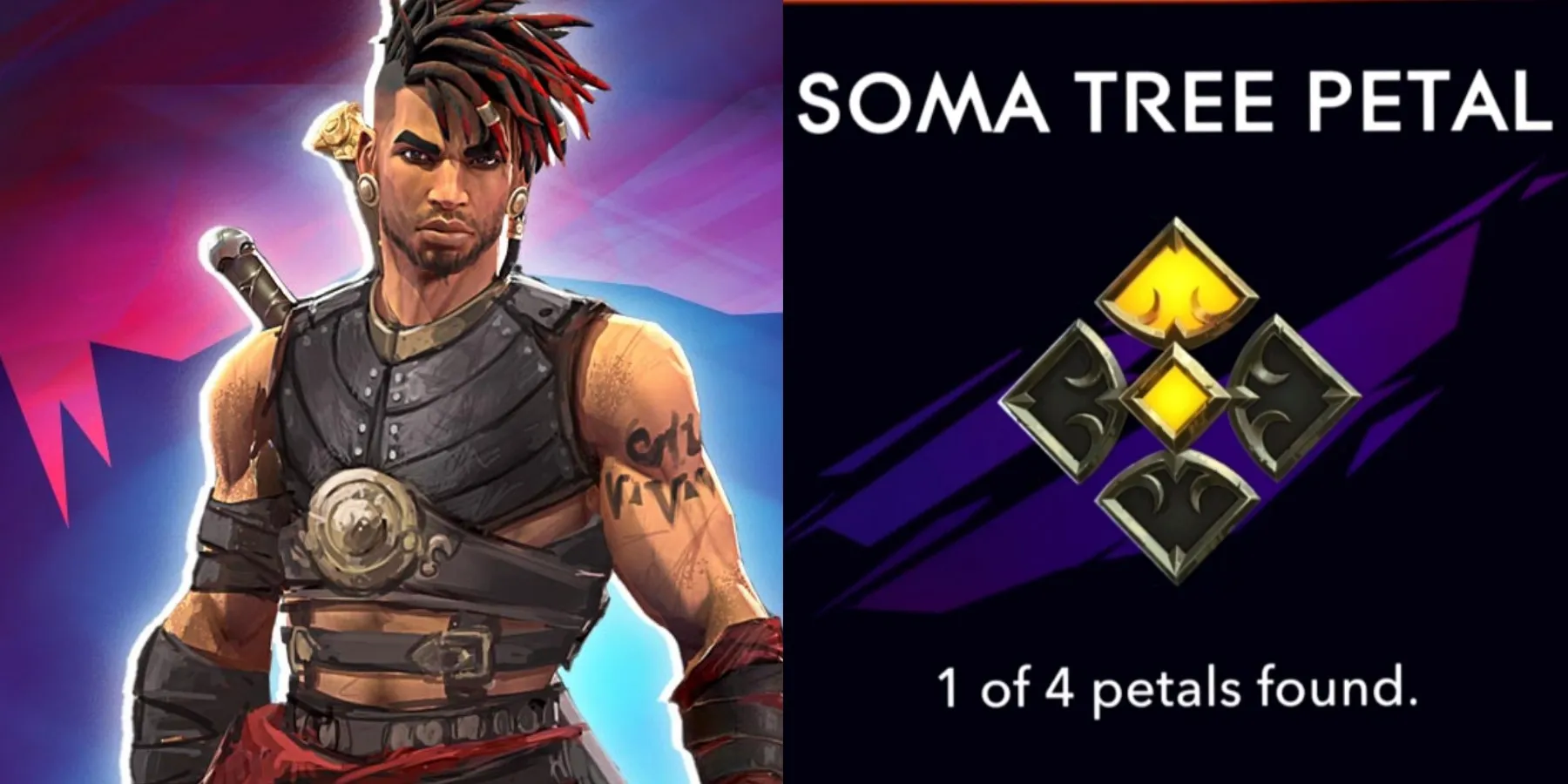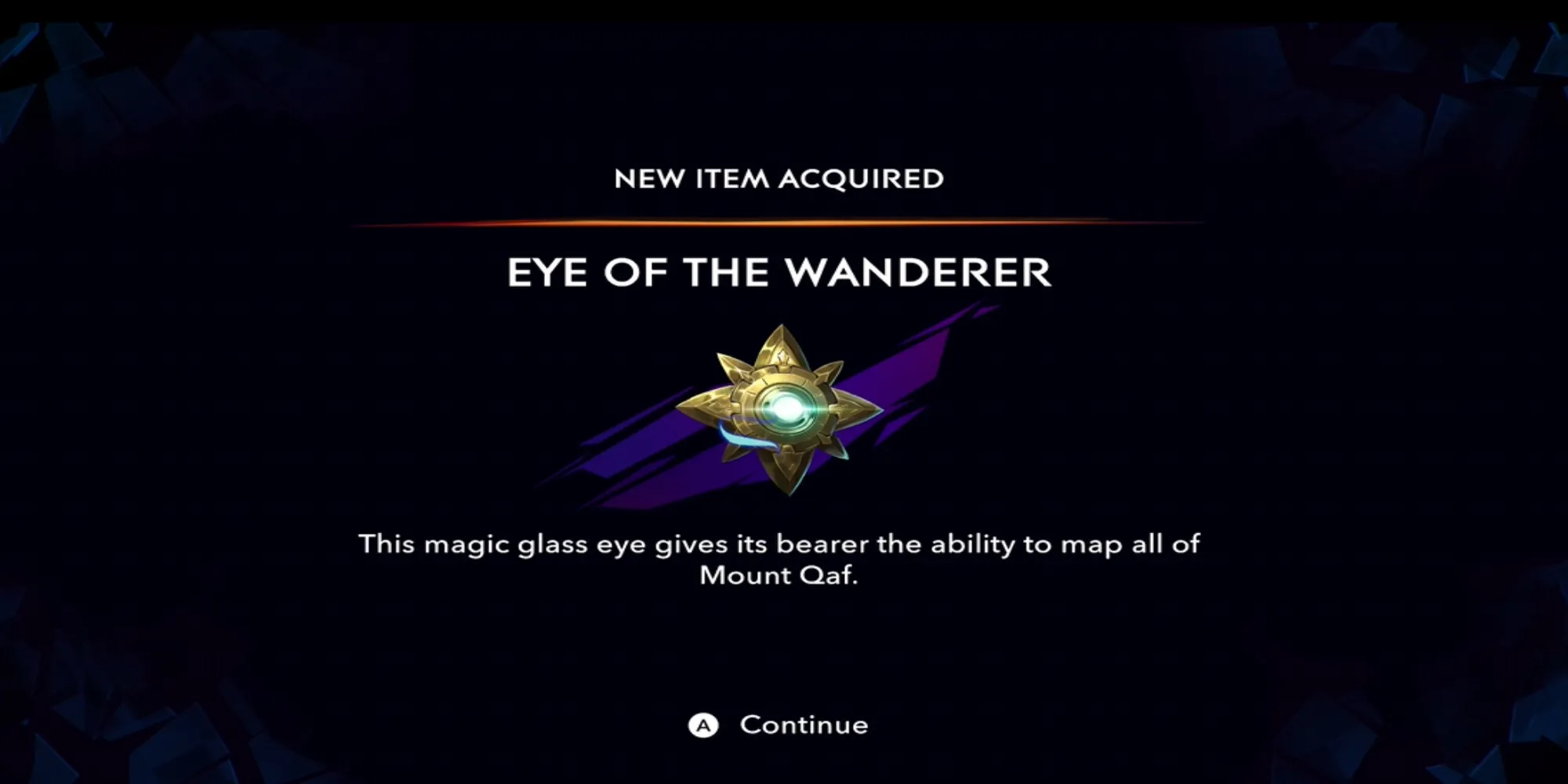Cómo activar el Compartir en Familia y compartir juegos en el Steam Deck
Desbloquear el préstamo de juegos multiusuario en el Steam Deck con Compartir en Familia; ¡Descubre cómo!
Guía de Compartir en Familia en Steam Deck
Actualizado el 15 de enero de 2024, por Michael Llewellyn
El Steam Deck es más fácil de conseguir gracias a la mayor producción de Valve. Sin embargo, sigue siendo un hardware costoso, y la mayoría de los usuarios tienen como máximo un Steam Deck por hogar. Como resultado, el sistema debe permitir que más de un usuario de cuenta de Steam acceda a sus juegos, logros y configuraciones.
Gracias a la nueva función de Compartir en Familia en el Steam Deck, varios dueños de cuentas de Steam pueden jugar juegos y acceder a los detalles de su cuenta. Mejor aún, los jugadores que comparten la consola portátil pueden jugar los juegos de los demás sin tener que comprar el juego más de una vez.
🎮 Cómo Configurar el Compartir en Familia en el Steam Deck

El Steam Deck permite que hasta cinco miembros de la familia o amigos accedan a la misma máquina y jueguen los mismos juegos de Steam. Para activarlo, los jugadores deben seguir las siguientes instrucciones:
- Presiona la imagen del perfil del usuario en la esquina superior derecha junto al reloj usando la pantalla táctil.
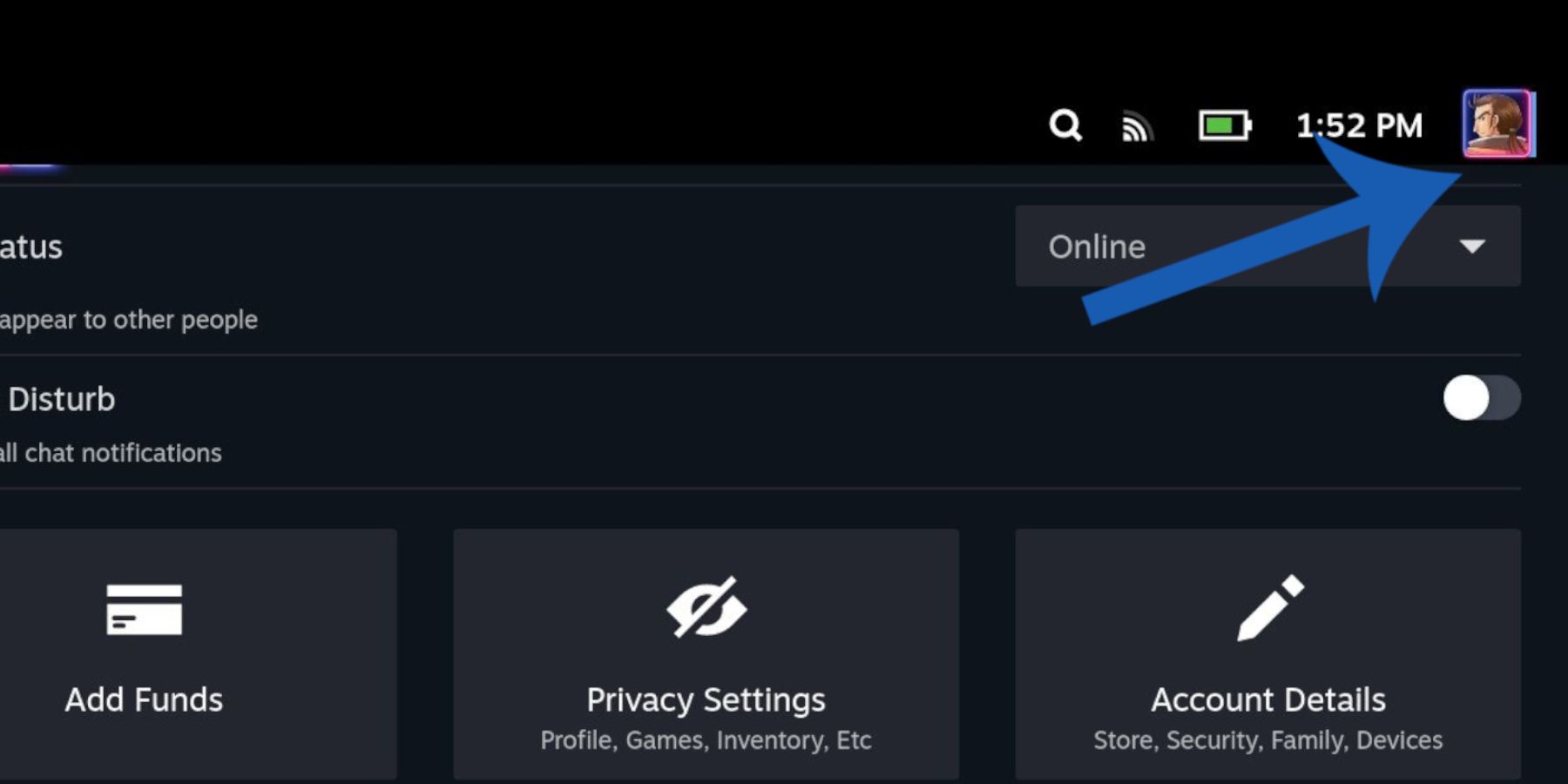
- Desplázate hacia abajo hasta la opción Cambiar cuenta y selecciona Confirmar: esto cerrará la sesión del usuario actual en su cuenta.
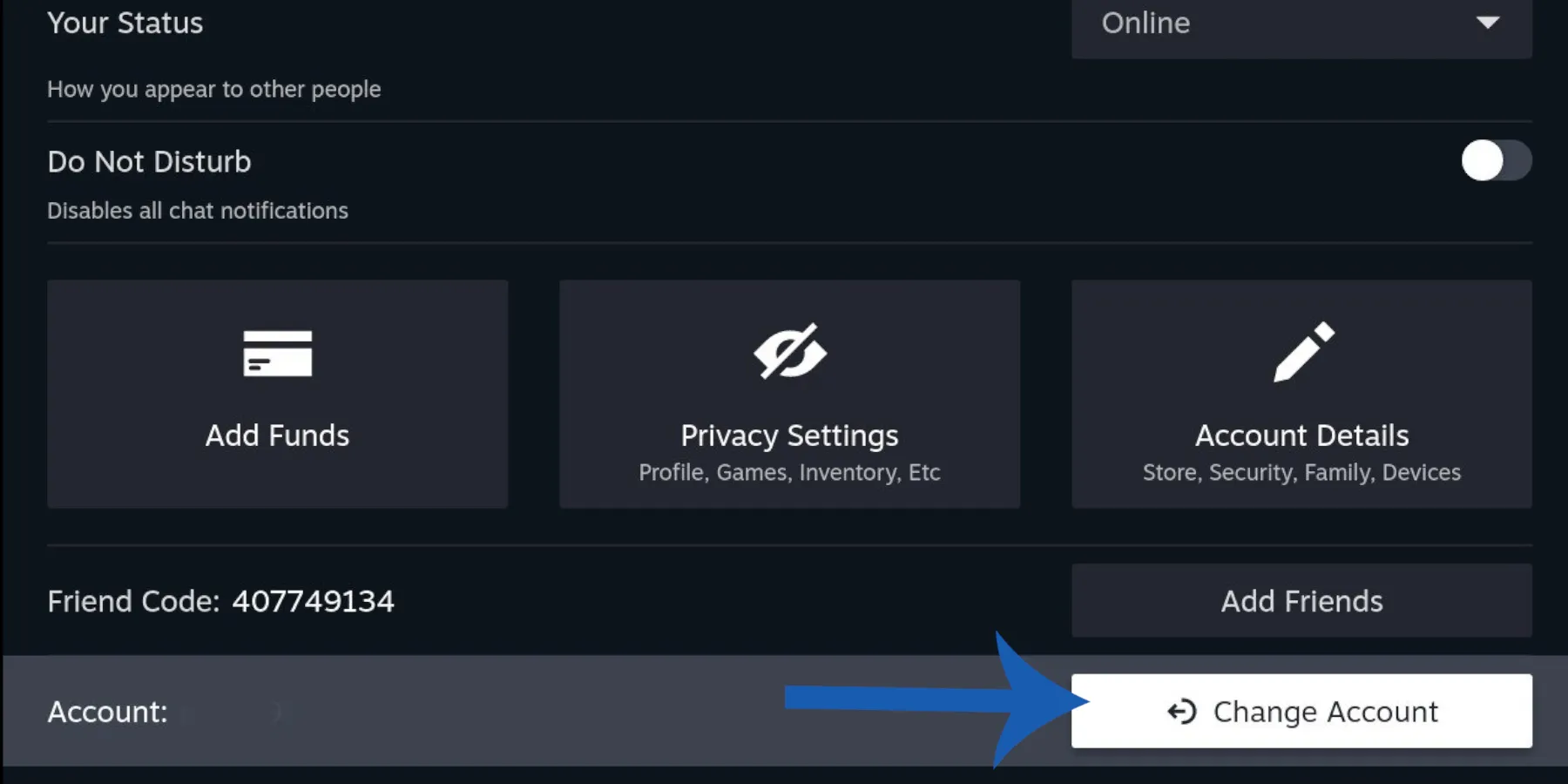
- Selecciona la opción Nuevo inicio de sesión e inicia sesión con la nueva cuenta.
- Asegúrate de que el Steam Deck esté completamente actualizado.
- Después de iniciar sesión, el nuevo usuario tendrá acceso a sus opciones en Steam, podrá jugar su biblioteca de juegos e instalarlos en el sistema.
- El usuario también notará que el sistema tiene una biblioteca de juegos en Steam instalada por el usuario original. Sin embargo, el nuevo titular de la cuenta no podrá acceder a los juegos desde el principio.
- Elige el juego deseado de la biblioteca. Ahora selecciona la opción de préstamo y solicita acceso.
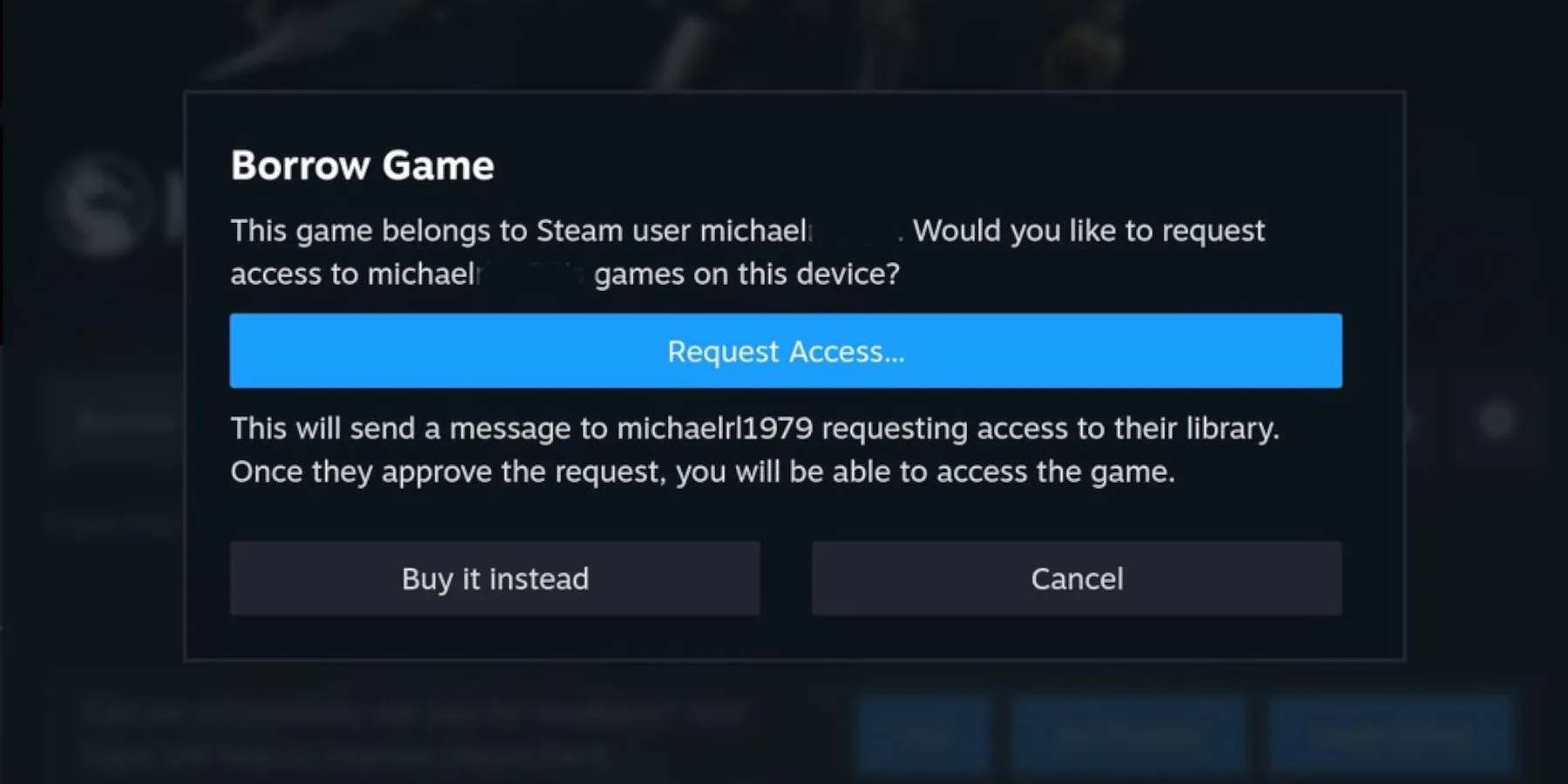
Permitir el Préstamo de Juegos
- El usuario original/dueño del Steam Deck debe volver a iniciar sesión en su cuenta.
- Aparecerá un mensaje emergente solicitando acceso para el nuevo usuario: permítelo.
- Presiona el botón de Steam.
- Selecciona la opción Configuración.
- Desplázate hacia abajo hasta la configuración de Familia.
- Activa el interruptor para Autorizar Compartir Biblioteca en este Dispositivo.
- En Cuentas Elegibles, asegúrate de que el interruptor esté activado.
- Ahora, el usuario solicitado tendrá acceso a todos los juegos del dueño del Steam Deck. Además, podrá cambiar las configuraciones del Steam Deck a su gusto.
- El nuevo usuario también puede autorizar su biblioteca de Steam para Compartir en Familia.
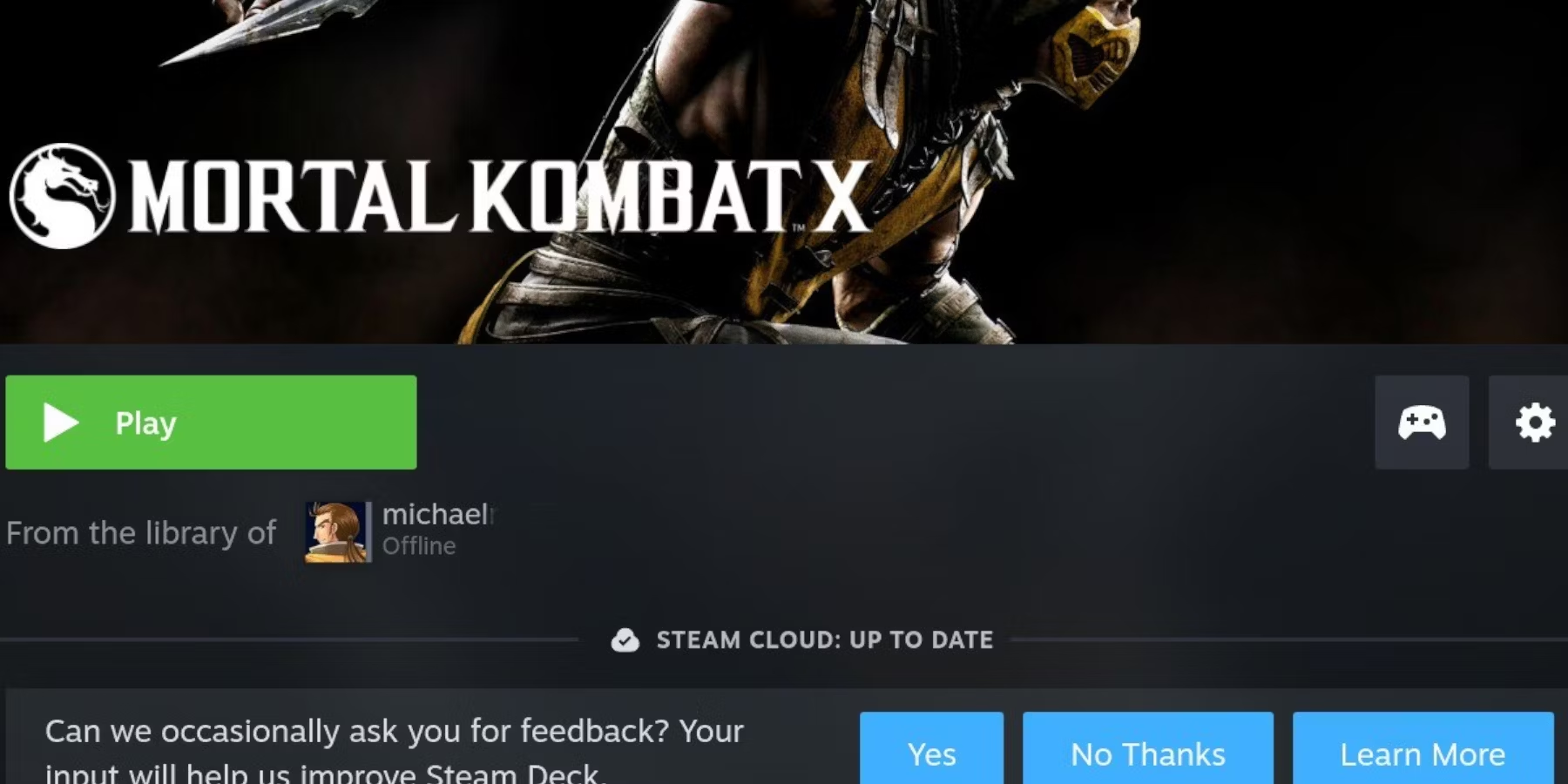
🛡️ Configuración de la Seguridad Familiar en el Steam Deck
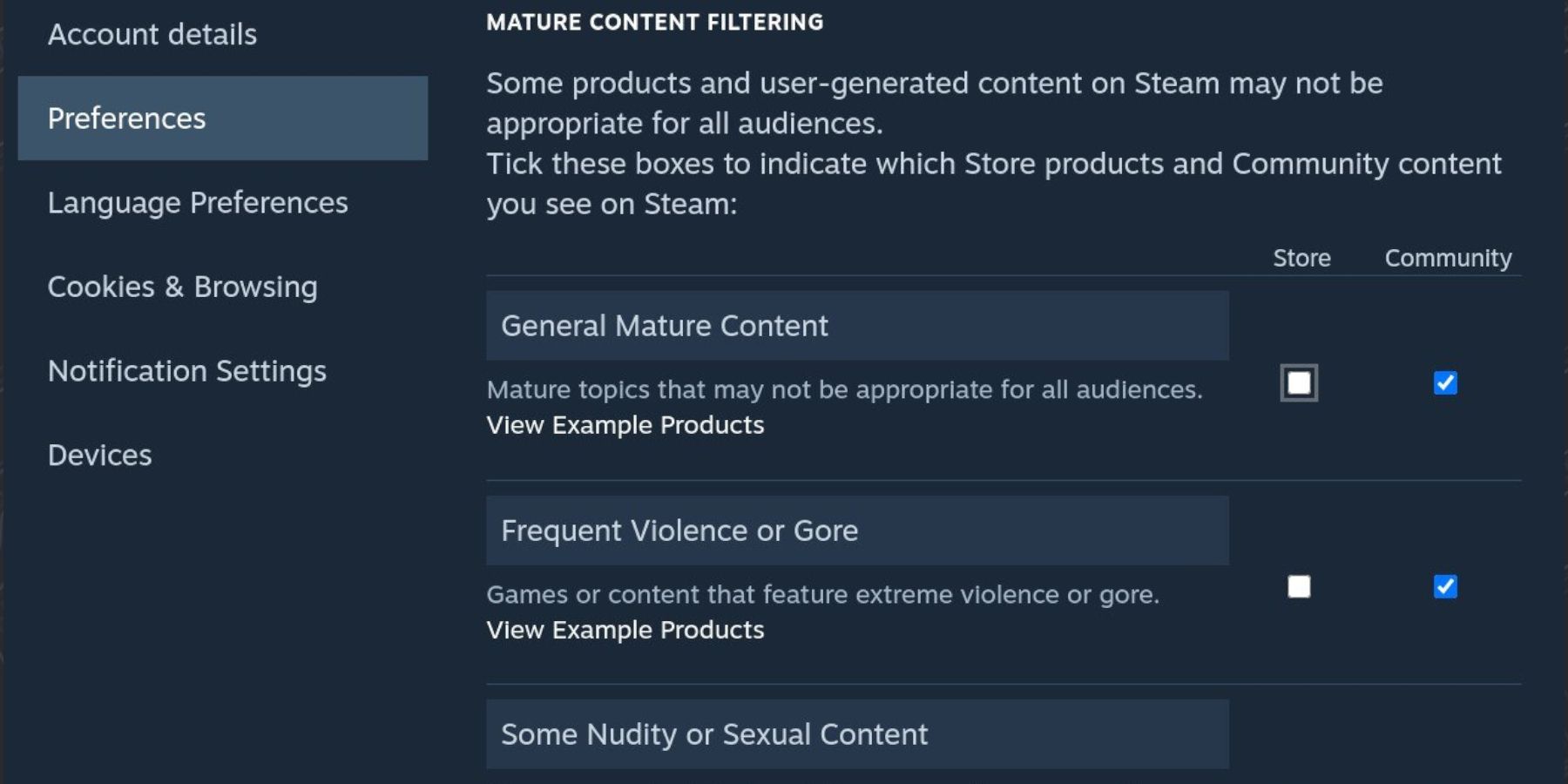
Compartir juegos con la familia o amigos es una excelente manera de compartir juegos entre cuentas, pero si los usuarios de Steam Deck desean proporcionar acceso a usuarios más jóvenes, deben tomar medidas de seguridad para protegerlos. El usuario principal de Steam Deck debe cambiar sus opciones de Filtro de contenido maduro. No solo permite a los jugadores filtrar videojuegos con temas maduros como Grand Theft Auto o Mortal Kombat, sino que los usuarios también pueden bloquear palabras inapropiadas asociadas con juegos maduros y en las páginas de la comunidad.
- 5 Consejos imprescindibles para dominar Prince of Persia La Corona ...
- Optimizando la eficacia y la capacidad de las pócimas curativas en ...
- El enigma de la estatua misteriosa en el Bosque de Hyrcania de Prin...
Para configurar el Filtro de contenido maduro en Steam Deck, sigue los siguientes pasos:
- Inicia sesión en Steam Deck con la cuenta de usuario principal.
- Haz clic en la imagen de perfil del usuario más joven en la esquina superior derecha.
- Haz clic en el cuadro de Detalles de la cuenta.
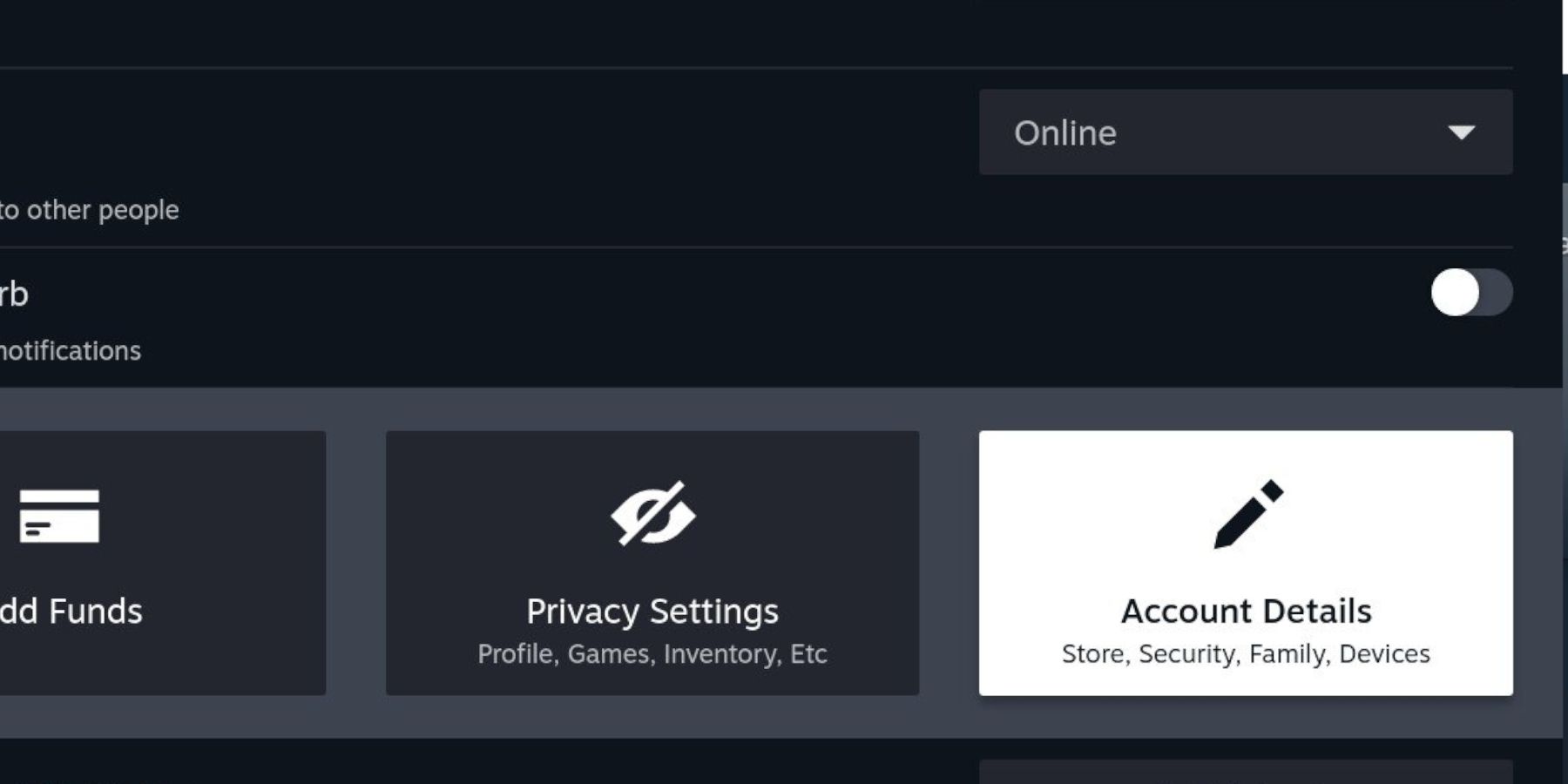
- Resalta y selecciona Preferencias.
- Accede a las configuraciones de Filtro de contenido maduro.
- Los usuarios de Steam Deck pueden desactivar la sección de Contenido maduro general para filtrar todos los temas maduros en Steam Deck.
- Hay dos secciones para la tienda y la comunidad. Los usuarios de Steam Deck deben verificar ambas para evitar contenido para adultos.
- Los jugadores pueden marcar la sección Desnudez o Contenido sexual. Si bien esto cubre los sospechosos habituales como GTA, este filtro es estricto y abarca la mayoría de los juegos que muestran piel de diversas formas.
- La opción Violencia frecuente o Gore cubre los juegos violentos con sangre y desmembramiento. Por lo tanto, los juegos de temática de terror o títulos como Mortal Kombat serán filtrados en las opciones de búsqueda.
- La casilla Solo para adultos: contenido sexual es para el contenido más extremo en Steam y se debe marcar para evitar contenido inapropiado.
- Finalmente, el usuario principal de Steam Deck puede agregar etiquetas personalizadas con la función Etiquetas a excluir para filtrar ciertas palabras. Entonces, en lugar de filtrar todos los juegos con temas maduros, los usuarios pueden bloquear el motor de búsqueda para que no muestre juegos enfocados en aspectos específicos en los que los juegos están centrados únicamente en contenido para adultos dirigido a mayores de 18 años. Agregar etiquetas es preferible, ya que filtrar la configuración general puede eliminar títulos con violencia menor o mostrar piel en pantalla.
- Hay una función útil debajo de cada sección llamada Ver ejemplos de productos. Esto le dará al usuario una idea del contenido que se muestra sin filtros.
Eso es todo lo necesario para autorizar y compartir juegos con otros jugadores que usen Family Sharing en Steam Deck.
El Steam Deck ya está disponible en el sitio web oficial de Steam.
P&R
P: ¿Puedo compartir mis juegos de Steam con amigos que no tienen un Steam Deck?
R: ¡Absolutamente! Family Sharing en Steam te permite compartir tus juegos con amigos y miembros de la familia que no tienen un Steam Deck. Pueden acceder y jugar tus juegos compartidos en sus propios dispositivos.
P: ¿Cuántos usuarios pueden compartir un Steam Deck al mismo tiempo?
R: El Steam Deck permite que hasta cinco miembros de la familia o amigos accedan a la misma máquina y jueguen los mismos juegos de Steam. ¡Esto significa que puedes tener una fiesta de juegos con tus amigos en un solo Steam Deck!
P: ¿Puedo jugar juegos de la biblioteca de Steam de mi amigo en mi Steam Deck?
R: ¡Sí! Con Family Sharing, puedes jugar juegos de la biblioteca de Steam de tu amigo en tu Steam Deck sin tener que comprar el juego tú mismo. Es una excelente manera de probar nuevos juegos y descubrir joyas ocultas.
P: ¿Puedo configurar controles parentales en Steam Deck?
R: ¡Sí, puedes! Steam Deck proporciona Configuraciones de seguridad familiar que permiten al usuario principal configurar filtros y restricciones para proteger a los usuarios más jóvenes del acceso a contenido maduro. Puedes personalizar las configuraciones para garantizar una experiencia de juego segura y entretenida para todos.
P: ¿Hay alguna limitación en Family Sharing en Steam Deck?
R: Si bien Family Sharing en Steam Deck brinda una manera conveniente de compartir juegos, hay algunas limitaciones que debes tener en cuenta. Algunos juegos pueden no ser elegibles para compartir debido a restricciones de licencias y regionales. Además, solo una persona puede jugar un juego compartido a la vez. Si el propietario original del juego comienza a jugar, los demás usuarios tendrán que esperar hasta que termine o comprar su propia copia.
Enlaces de referencia
- Cómo instalar y usar Epic Games en Steam Deck
- Solución del puzzle de la biblioteca de enclave de Baldur’s Gate 3
- Steam Deck: filtrar contenido maduro para usuarios más jóvenes